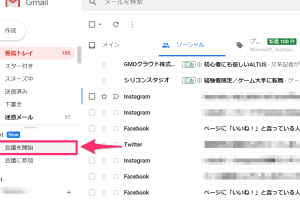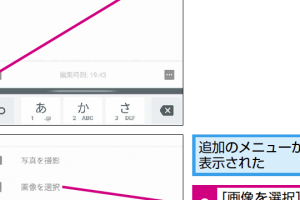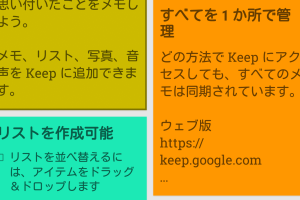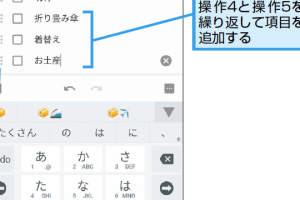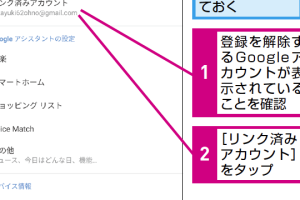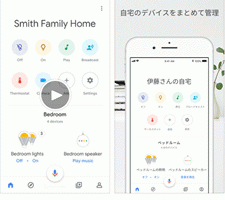Google Meetで動画を音声付きで簡単に画面共有する方法を解説

Google Meetを利用する機会が増える中で、画面共有機能を使いこなすことが重要になっています。特に、動画を音声付きで共有する場面では、効果的なコミュニケーションを実現するために適切な方法を知っておく必要があります。本記事では、Google Meetで動画を音声付きで簡単に画面共有する方法について詳しく解説します。具体的な手順や注意点を理解することで、ミーティングやプレゼンテーションをよりスムーズに進行できるようになります。
Google Meetで動画を音声付きで画面共有する手順
Google Meetを利用してオンライン会議や授業を行う際、動画を音声付きで画面共有する方法について解説します。この機能を利用することで、会議や授業の参加者に対して、より詳細な情報を伝えることが可能になります。
Google Meetの基本的な使い方
Google Meetを利用するには、まずGoogleアカウントが必要です。アカウントを取得したら、Google Meetのページにアクセスし、会議を作成するか、招待された会議に参加します。会議の作成や参加の方法については、以下の手順で行います:
- 会議の作成:Google Meetのページで「ミーティングを作成」をクリックし、会議のタイトルを入力します。
- 会議への参加:招待された会議のURLをクリックするか、会議コードを入力して参加します。
- 基本的な操作方法:会議中は、マイクのオン/オフ、カメラのオン/オフ、画面共有などの基本的な操作が可能です。
動画を音声付きで画面共有する方法
Google Meetで動画を音声付きで画面共有するには、以下の手順を実行します:
- 画面共有の開始:会議中に「画面を共有」ボタンをクリックします。
- 共有する画面の選択:共有したい画面(タブやウィンドウ)を選択します。動画を再生しているタブを選択することで、音声付きで共有できます。
- 音声の共有:「このタブの音声を共有する」にチェックを入れることで、動画の音声も共有されます。
音声付き画面共有の注意点
音声付きで画面共有を行う際には、いくつかの注意点があります:
- 音声の遅延:インターネットの接続状況によっては、音声に遅延が生じることがあります。
- 音質:共有する音声の品質は、インターネットの接続状況やハードウェアの性能に依存します。
- 著作権の確認:共有する動画の著作権について、事前に確認する必要があります。
Google Meetの画面共有機能の応用
Google Meetの画面共有機能は、単に動画を共有するだけでなく、さまざまな応用が可能です:
- プレゼンテーションの共有:PowerPointやGoogleスライドなどのプレゼンテーションを共有できます。
- ソフトウェアのデモ:特定のソフトウェアの操作デモを行うことができます。
- 共同作業:複数の参加者が同時に画面を共有することで、共同作業がしやすくなります。
トラブルシューティング
Google Meetで画面共有を行う際に問題が発生した場合、以下の点を確認してください:
- インターネット接続の確認:安定したインターネット接続が不可欠です。
- ブラウザの更新:最新のブラウザバージョンを使用しているか確認します。
- 権限の設定:画面共有に必要な権限が適切に設定されているか確認します。
詳細情報
Google Meetで画面共有する際の基本的な手順とは?
Google Meetで画面共有を行うには、まずミーティングを開始または参加する必要があります。次に、画面下部の「プレゼンテーションを行う」ボタンをクリックし、共有したい画面またはウィンドウを選択します。これにより、他の参加者と簡単に情報を共有できます。
Google Meetで動画を音声付きで共有する方法は?
Google Meetで動画と音声を共有するには、画面共有の際に「このタブの音声を共有」のチェックボックスをオンにする必要があります。これにより、動画の音声も含めて共有できます。Chromeブラウザを使用している場合は、このオプションが利用可能です。
Google Meetの画面共有で音声が共有されない場合の対処法は?
音声が共有されない場合は、まず「このタブの音声を共有」のチェックボックスがオンになっているか確認します。それでも解決しない場合は、ブラウザの設定やシステムの音声設定を確認し、音声が正しく出力されているかチェックする必要があります。
Google Meetで特定のタブやウィンドウだけを共有する方法は?
特定のタブやウィンドウだけを共有するには、画面共有の際に「ウィンドウ」または「タブ」を選択します。次に、共有したい特定のウィンドウまたはタブを選択します。これにより、他の参加者は選択されたウィンドウまたはタブだけを見ることができます。